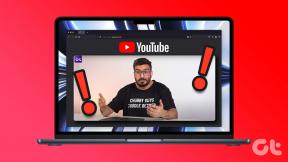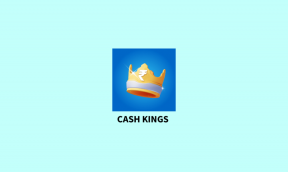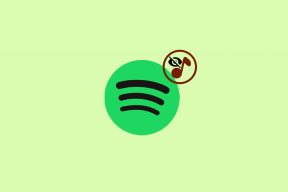Čísla pre iPad: Pridajte posúvače údajov, kontextové okná na šetrenie času
Rôzne / / February 14, 2022

Zatiaľ čo Apple odviedol úžasnú prácu tým, že ich priniesol produktívny balík z aplikácií pre iPhone aj iPad urobili menej než hviezdne, pokiaľ ide o to, ukázať používateľom, ako z týchto aplikácií vyťažiť maximum.
Z nich je Numbers pre iPad možno najmenej využívaný, pretože mnohí používatelia jednoducho nevedia o niektorých jeho funkciách.
Aby ste to napravili a pomohli vám stať sa produktívnejšími, tu je niekoľko skutočne užitočných funkcií, ktoré Numbers pre iPad ponúka: Dátové posúvače, ktoré vám umožňujú dynamicky a presne meniť počet ľubovoľnej bunky a vyskakovacie správy, ktoré sú ideálne na zapamätanie si niečoho dôležitého o bunke a jej obsahu.
Dôležitá poznámka: Ak používate Numbers pravidelne, pozrite si naše predchádzajúce záznamy a naučte sa pracovať s touto aplikáciou ešte rýchlejšie na vašom Macu alebo iOS zariadenie.
Ste pripravení dozvedieť sa viac o týchto funkciách? skvelé.
Dátové posúvače
Krok 1: Najprv začnite výberom buniek, s ktorými má posuvník údajov pracovať. Za týmto účelom raz klepnite na bunku a potom potiahnite roh, kým nevyberiete všetky ostatné.

V tomto príklade budeme pracovať s výberom buniek, ktoré sú prepojené s grafom, takže získate lepší prehľad o tom, ako užitočný môže byť posuvník.
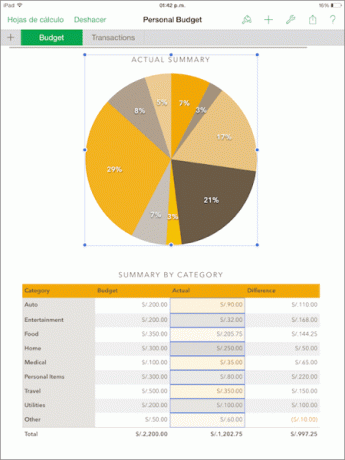
Krok 2: Po výbere príslušných buniek klepnite na Formátovanie ikonu (štetec) a vyberte kartu úplne vpravo Formátovať. Potom prejdite nadol a klepnite na Posúvač možnosť.

Krok 3: Tento krok je úplne voliteľný, ale napriek tomu veľmi užitočný. Ak chcete mať ešte väčšiu kontrolu nad údajmi v bunke tabuľky, môžete klepnúť na písmeno "ja" vedľa Posúvač. Vo výslednom menu sa vám zobrazia rôzne spôsoby ovládania údajov, ako je nastavenie rozsahu hodnôt alebo dokonca nastavenie počtu jednotiek na prírastok pri pohybe posúvač.

Krok 4: Keď skončíte s touto možnosťou, jednoducho prejdite do príslušných buniek a klepnutím na ktorúkoľvek z nich odkryte posúvač, pomocou ktorého môžete okamžite a s podrobným ovládaním zmeniť jeho hodnotu.
Pozrite sa na dva obrázky nižšie. Všimnite si, ako sa hodnota bunky mení pomocou posúvača a ako časť bunky v prepojenom koláčovom grafe (veľká oranžová časť) tiež zodpovedajúcim spôsobom mení svoje rozmery.
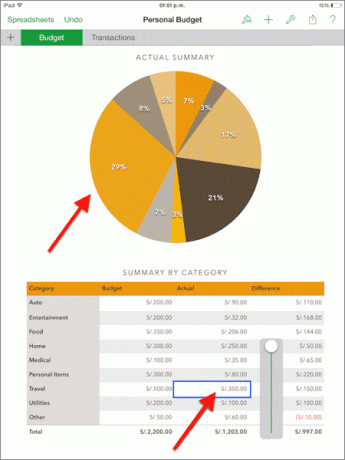

Vyskakovacie ponuky
Krok 1: Najprv vyberte bunku, do ktorej chcete pridať poznámku. Potom, rovnako ako v prípade posúvačov, získate prístup k tejto možnosti klepnutím na Formátovanie ikonu v pravom hornom rohu obrazovky. Tam, pod Formátovať klepnite na Vyskakovacie menu.
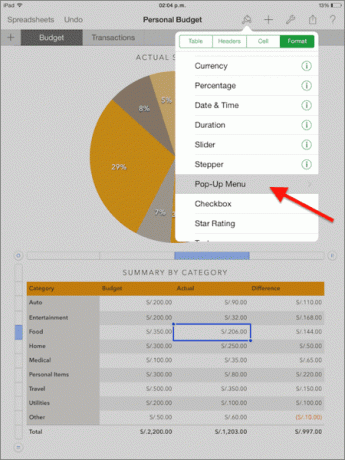
Krok 2: Ďalej budete môcť zadať akýkoľvek druh poznámky pod číslo bunky klepnutím pridať novú položku. Po dokončení jednoducho klepnite kdekoľvek inde a opustite ponuku možností. Teraz zakaždým, keď klepnete na odkazovanú bunku, objaví sa vaša poznámka.
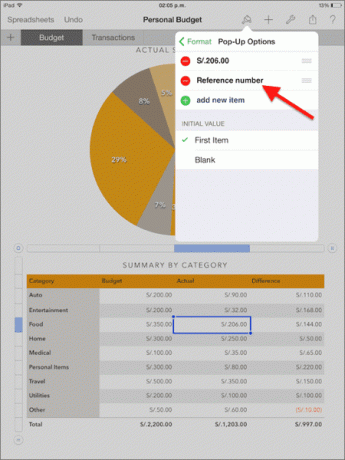
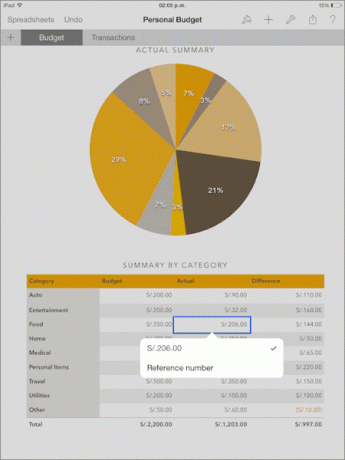
Nech sa páči. Ak používate Numbers na svojom iPade často alebo s tabuľkami, ktoré obsahujú veľké množstvo údajov, tieto dve možnosti vám pomôžu pracovať rýchlejšie a mať väčšiu kontrolu nad tabuľkou. Užite si to!
Posledná aktualizácia 3. februára 2022
Vyššie uvedený článok môže obsahovať pridružené odkazy, ktoré pomáhajú podporovať Guiding Tech. Nemá to však vplyv na našu redakčnú integritu. Obsah zostáva nezaujatý a autentický.